Per avere un output veramente interessante e adatto alle tue esigenze c'è un trucco da mettere in pratica: devi ottimizzare il colore delle immagini prodotte da DALL-E. Conosci già quest'applicazione basata sull'Intelligenza Artificiale e l'infrastruttura tecnica di OpenAI?
Allora sai bene che basta inserire un prompt per ottenere un risultato. Proprio come quando vuoi fare SEO con ChatGPT. Anche in quest'ultimo caso, però, la qualità del comando permette di ottenere determinati risultati. In meglio e in peggio. In questa lezione della guida dedicata a come creare un visual con DALL-E voglio darti qualche consiglio per migliorare l'output attraverso una soluzione specifica: migliorare la resa cromatica del risultato.
Definisci il colore dello sfondo e del contorno
Il primo punto che puoi (e in alcuni casi devi) definire per ottenere un visual migliore è la base del soggetto. Nel prompt che scrivi nel campo di riferimento puoi chiedere di ottimizzare il colore delle immagini DALL-E suggerendo di inserire il soggetto che ti interessa in una stanza, in un ufficio - in sintesi, in uno spazio limitato - in cui ci sia un colore dominante.
Attenzione, puoi anche evitare questo punto ma poi sarà l'AI a prendere una decisione per te. Se vuoi il massimo controllo sull'output devi definire questo aspetto. In realtà basta solo aggiungere qualche informazione in più. Ecco un esempio di prompt con relativo risultato.
Esempio di ottimizzazione del colore immagini DALL-E.
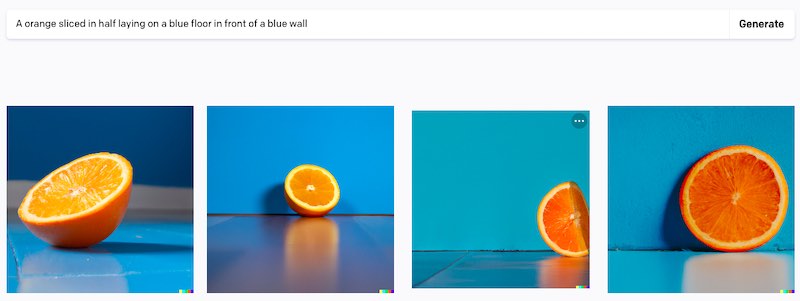
Come puoi ben vedere, il comando mi ha permesso di ottenere ciò che desideravo. Posso aggiungere una serie di elementi accessori per avere maggior controllo su ciò che ottengo.
Ad esempio posso specificare una cromia particolare (zaffiro, blu, navy blue, denim) o una tonalità che preferisco. Ancora un caso: il colore può essere lucido, opaco, matto, pastello.
Individua il colore del soggetto principale
Dopo aver dato indicazioni sulla base, puoi ottimizzare il colore delle immagini DALL-E affrontando un altro aspetto: il soggetto principale. Così come hai fatto con lo sfondo, puoi chiedere a questo strumento basato sull'intelligenza artificiale di dare una caratteristica anche all'elemento principale del visual. Qui hai un esempio che puoi usare come riferimento.
Un'immagine creata con DALL-E specificando il colore.

Valgono le stesse regole elencate in precedenza rispetto a variazioni di stile e tonalità. Però voglio aggiungere un dettaglio: se hai bisogno di individuare un colore preciso puoi inserire nel tuo prompt di DALL-E un colore specifico definito attraverso HEX. Ovvero il sistema esadecimale per definire attraverso un codice qualsiasi tipo di sfumatura cromatica.
Questa soluzione ti consente di lavorare bene se, ad esempio, devi rispettare dei colori di brand precisi. Ad esempio, ecco un modo per usare questa funzione: a photo of a yellow (#fcba03) monster in a white room. Il risultato finale?
Foto generata con DALL-E utilizzando i valori esadecimali dei colori.

Ancora un dettaglio: puoi gestire e ottimizzare il colore delle immagini DALL-E indicando anche un genere specifico. Ad esempio, puoi suggerire a questo strumento di realizzare un soggetto in stile grunge e le tonalità cromatiche saranno automaticamente orientate verso una combinazione ben codificata. E che comprende marrone, grigio, nero.